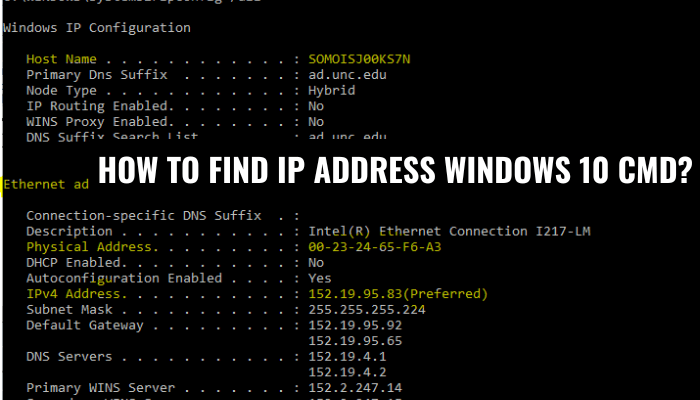
¿Cómo encontrar la dirección IP Windows 10 CMD?
Encontrar su dirección IP en Windows 10 puede ser confuso, especialmente si no está familiarizado con la línea de comando. Este tutorial lo guiará a través del proceso de localización de su dirección IP en Windows 10 utilizando el símbolo del sistema.
Para encontrar su dirección IP en Windows 10 usando el símbolo del sistema:
- Abra el símbolo del sistema.
- Escriba "Ipconfig" y presione Entrar.
- Su dirección IP aparecerá en los resultados.
¿Cómo encontrar la dirección IP en Windows 10 sin usar el símbolo del sistema?
Encontrar la dirección IP de una computadora Windows 10 sin usar el símbolo del sistema es un proceso relativamente simple. El primer paso es abrir el menú Inicio. Luego, haga clic en el icono de engranaje de configuración.
Desde la ventana Configuración, haga clic en la opción Network e Internet. En el lado izquierdo de la ventana, haga clic en la opción Wi-Fi. Esto mostrará la ventana de estado Wi-Fi. En esta ventana, encontrará la dirección IP de la computadora.

La dirección IP se enumerará en la sección Propiedades, junto a la dirección IPv4. Además de encontrar la dirección IP utilizando la configuración de Windows 10, los usuarios también pueden usar el icono de red en la barra de tareas. Al hacer clic en este icono, mostrará una lista de redes a las que la computadora está conectada. Encuentre la red que está actualmente conectada y haga clic en ella. Esto abrirá la ventana de estado de la conexión de red.
En esta ventana, la dirección IP se enumerará en la sección Detalles, junto a la dirección IPv4. Ambos métodos mostrarán la dirección IP de la computadora Windows 10 sin usar el símbolo del sistema. Una vez que se conoce la dirección IP, los usuarios pueden usarla para configurar su conexión de red o acceder a una conexión remota.
¿Cómo encontrar la dirección IP en CMD?
Encontrar la dirección IP para una computadora Windows 10 usando el símbolo del sistema es una tarea relativamente simple. Esto se puede hacer ejecutando el comando ipconfig desde la ventana del símbolo del sistema. Para abrir el símbolo del sistema, presione la tecla Windows en su teclado y escriba "CMD". Esto traerá una lista de resultados. Seleccione el símbolo del sistema de la lista para abrir el programa.
Una vez que se abre el símbolo del sistema, escriba "ipconfig" y presione Entrar. Esto traerá una lista de información relacionada con la configuración de su red, incluida la dirección IP. La dirección IP será el número que se enumera junto a la "dirección IPv4". Si necesita encontrar la dirección IP de otro dispositivo en su red, como un enrutador, puede ejecutar el mismo comando y la dirección IP se enumerará junto a "puerta de enlace predeterminada".
¿Cómo verificar la dirección IP?
Para encontrar la dirección IP de su computadora en Windows 10, puede usar el símbolo del sistema. El símbolo del sistema es una aplicación de intérprete de línea de comando disponible en la mayoría de los sistemas operativos de Windows. Se utiliza para ejecutar comandos ingresados y realizar funciones administrativas avanzadas. Para abrir el símbolo del sistema, haga clic en el menú Inicio y escriba CMD.
Verá que el icono del símbolo del sistema aparece en los resultados de búsqueda. Haga clic en él para abrir la ventana del símbolo del sistema. Una vez que la ventana del símbolo del sistema esté abierta, escriba IPCONFIG y presione ENTER. Esto le mostrará la dirección IP asociada con su computadora. La dirección se mostrará junto a la dirección IPv4. Esta es su dirección IP local, también conocida como la dirección IP privada de la computadora.
¿Cómo encontrar la dirección IP del servidor usando el símbolo del sistema?
Encontrar la dirección IP de un servidor utilizando el símbolo del sistema en Windows 10 es un proceso sencillo. Para comenzar, abra el símbolo del sistema usando el menú Inicio o la barra de búsqueda. Una vez abierto, escriba "Ipconfig" y presione Entrar. La dirección IP se enumerará junto al campo "Dirección IPv4". Para obtener la dirección IP de un nombre de dominio, escriba "nslookup domainName.com" y presione Entrar.
La dirección IP del nombre de dominio se enumerará junto a "Dirección". Además del método anterior, también puede encontrar la dirección IP de un servidor utilizando el comando "ping". Para hacer esto, abra el símbolo del sistema y escriba "Ping DomainName.com" y presione Entrar. La dirección IP se enumerará junto al campo "Respuesta desde".
Finalmente, también puede encontrar la dirección IP de un servidor utilizando el comando "Tracert". Para hacer esto, abra el símbolo del sistema y escriba "Tracert DomainName.com" y presione ENTER. La dirección IP se enumerará junto al campo "Rastamiento de rastreo a".
¿Cómo encontrar la dirección IP Windows 11?
Encontrar la dirección IP de su computadora Windows 10 usando el símbolo del sistema es fácil. Implica usar el comando ipconfig en la interfaz de línea de comando. Este comando mostrará todos los adaptadores de red en el sistema y sus direcciones IP. Para comenzar, abra el símbolo del sistema. Para hacer esto, escriba "CMD" en la barra de búsqueda en el menú Inicio y luego haga clic en el icono para el símbolo del sistema.
Luego, en la ventana del símbolo del sistema, escriba "ipconfig" y presione Enter. Esto mostrará todos los adaptadores de red en el sistema y sus direcciones IP. Para encontrar la dirección IP de su computadora Windows 10, busque la línea "Ethernet Adapter" en la ventana del símbolo del sistema. La dirección IP se ubicará en la misma línea, junto a la "dirección IPv4". Esta es la dirección IP para su computadora. Si desea encontrar la dirección IP de otra computadora en su red local, use el comando "ARP -A" en el símbolo del sistema.
Esto mostrará una lista de todos los dispositivos conectados y sus direcciones IP. También puede usar el comando "ping" para verificar la conexión entre dos computadoras. Para hacer esto, escriba "Ping [nombre de computadora o dirección IP]" en el símbolo del sistema. Esto le dirá si la computadora es accesible y su dirección IP.
¿Cómo encontrar la dirección IP de la computadora portátil?
Encontrar la dirección IP de su computadora portátil en Windows 10 se puede hacer en unos pocos pasos simples.
- Escriba "CMD" en la barra de búsqueda ubicada en la barra de tareas.
- Cuando aparece la ventana del símbolo del sistema, escriba "IPConfig" y presione "ENTER".
- Su dirección IP se mostrará en la ventana del símbolo del sistema.
Alternativamente, también puede encontrar su dirección IP utilizando la ventana Detalles de conexión de red. Para abrir esta ventana, haga clic con el botón derecho en el icono de red ubicado en la bandeja del sistema en la esquina inferior derecha de la pantalla y seleccione "Abra la red y el centro de intercambio". En el lado izquierdo de la ventana, haga clic en "Cambiar la configuración del adaptador".
Esto abrirá la ventana Detalles de conexión de red. Haga clic derecho en su conexión de red activa y seleccione "Estado". En la ventana que aparece, haga clic en el botón "Detalles". La dirección IP se enumerará en el encabezado "Dirección IPv4".
Comando para obtener la dirección IP desde el nombre de host en Windows
Para obtener la dirección IP para un nombre de host en particular en Windows 10, puede usar el símbolo del sistema (CMD). El símbolo del sistema es una herramienta poderosa que le permite usar varios comandos para ver y configurar su sistema Windows. Para encontrar la dirección IP de un nombre de host, puede usar el comando "nslookup". Este comando consultará un servidor DNS y devolverá la dirección IP asociada con un nombre de host. Para usar el comando, abra el símbolo del sistema.
Para hacer esto, escriba "CMD" en el cuadro de búsqueda y seleccione la aplicación "Solicitud de sistema". Cuando se abre la ventana del símbolo del sistema, escriba "nslookup" seguido del nombre de host del que desea encontrar la dirección IP. Por ejemplo, si quisiera encontrar la dirección IP de Google.com, escribiría "nslookup Google.com".
El símbolo del sistema devolverá la dirección IP asociada con el nombre de host. Además de usar el símbolo del sistema para consultar los servidores DNS para la dirección IP de un nombre de host, también puede usar herramientas en línea como "búsqueda de dirección IP" o "cuál es mi dirección IP". Estas herramientas buscarán automáticamente la dirección IP asociada con un nombre de host y devolverán los resultados.
¿Cómo encontrar la dirección IP en Windows 7?
Encontrar su dirección IP en Windows 10 no es una tarea difícil y se puede hacer en menos de un minuto. Para encontrar la dirección IP de su computadora, puede usar la utilidad del símbolo del sistema (CMD) o la aplicación Configuración.
Uso de la utilidad del símbolo del sistema (CMD):
- Abra el símbolo del sistema escribiendo "CMD" en la barra de búsqueda de la barra de tareas.
- Escriba "Ipconfig" y presione Entrar.
- Busque la sección "Adaptador de LAN inalámbrico Wi-Fi" y tenga en cuenta la dirección IP junto a la "dirección IPv4".
Uso de la aplicación Configuración:
- Abra la aplicación Configuración haciendo clic en el menú Inicio y seleccionando el icono COG.
- Haga clic en Red e Internet.
- Haga clic en Ver las propiedades de su red.
- En la sección "Ethernet", busque la "dirección IPv4" y anote la dirección IP.
Una vez que tenga la dirección IP, puede usarla para conectarse a otras computadoras y dispositivos en su red. También puede usar la dirección IP para solucionar problemas de red o configurar el reenvío de puertos en su enrutador.








